鍵盤上的F1到F12的作用
F2 移動文字或圖形
F3 插入自動圖文集項目(在 Word 顯示該項目之後)
F4 重複上一個動作
F5 選取 [編輯] 功能表中的 [到] 指令
F6 到下一窗格或圖文框
F7 選取 [工具] 功能表中的 [拼字檢查] 指令
F8 擴充選取範圍
F9 更新選取欄位
F10 啟動功能表列
F11 到下一欄位
F12 選取 [檔案] 功能表中的 [另存新檔] 指令
——————————————————————————————–
單按+Shift 用法:
Shift+F1 啟動文意導向說明功能表或顯示格式設定
Shift+F2 複製文字
Shift+F3 改變字母大小寫
Shift+F4 重複 [尋找] 或 [到] 動作
Shift+F5 移到上一個追蹤修訂
Shift+F6 到前一窗格或圖文框
Shift+F7 選取 [工具] 功能表的 [語言] 子功能表上之 [同義字] 指令
Shift+F8 拉遠顯示選取範圍
Shift+F9 在功能變數代碼和其結果之間進行切換
Shift+F10 顯示快顯功能表
Shift+F11 到前一欄位
Shift+F12 選取 [檔案] 功能表上的 [儲存] 指令
——————————————————————————————–
單按+Ctrl 用法:
Ctrl+F2 選取 [檔案] 功能表上的 [預覽列印] 指令
Ctrl+F3 剪下至特殊圖文集
Ctrl+F4 關閉視窗
Ctrl+F5 還原文件視窗文件大小
Ctrl+F6 到下一個視窗
Ctrl+F7 選取 [控制] 功能表上的 [移動] 指令
Ctrl+F8 選取 [控制] 功能表上的 [大小] 指令
Ctrl+F9 插入空欄位
Ctrl+F10 將文件視窗最大化
Ctrl+F11 鎖定欄位
Ctrl+F12 選取 [檔案] 功能表上的 [開啟舊檔] 指令
很多很多寫不完 建議你可以至Word裡的說明:
「解答精靈搜尋【快速鍵】」 裡面有很多你要的資料
另一個參考資料
F1: 如果你處在一個選定的程序中而需要幫助,那麼請按下F1。如果現在不是處在任何程序中,而是處在資源管理器或桌面,那麼按下F1就會出現Windows的幫助程序。如果你正在對某個程序進行操作,而想得到Windows幫助,則需要按下Win+F1。按下Shift+F1,會出現「What’s This?」的幫助信息。
F2:如果在資源管理器中選定了一個文件或文件夾,按下F2則會對這個選定的文件或文件夾重命名。
F3:在資源管理器或桌面上按下F3,則會出現「搜索文件」的窗口,因此如果想對某個文件夾中的文件進行搜索,那麼直接按下F3鍵就能快速打開搜索窗口,並且搜索範圍已經默認設置為該文件夾。同樣,在Windows Media Player中按下它,會出現「通過搜索計算機添加到媒體庫」的窗口。
F4:這個鍵用來打開IE中的地址欄列表,要關閉IE窗口,可以用Alt+F4組合鍵。
F5:用來刷新IE或資源管理器中當前所在窗口的內容。
F6:可以快速在資源管理器及IE中定位到地址欄。
F7:在Windows中沒有任何作用。不過在DOS窗口中,它是有作用的,試試看吧!
F8:在啟動電腦時,可以用它來顯示啟動菜單。有些電腦還可以在電腦啟動最初按下這個鍵來快速調出啟動設置菜單,從中可以快速選擇是軟盤啟動,還是光盤啟動,或者直接用硬盤啟動,不必費事進入BIOS進行啟動順序的修改。另外,還可以在安裝Windows時接受微軟的安裝協議。
F9:在Windows中同樣沒有任何作用。但在Windows Media Player中可以用來快速降低音量。
F10:用來激活Windows或程序中的菜單,按下Shift+F10會出現右鍵快捷菜單。和鍵盤中Application鍵的作用是相同的。而在Windows Media Player中,它的功能是提高音量。
F11:可以使當前的資源管理器或IE變為全屏顯示。
F12:在Windows中同樣沒有任何作用。但在Word中,按下它會快速彈出另存為文件的窗口。






最新留言